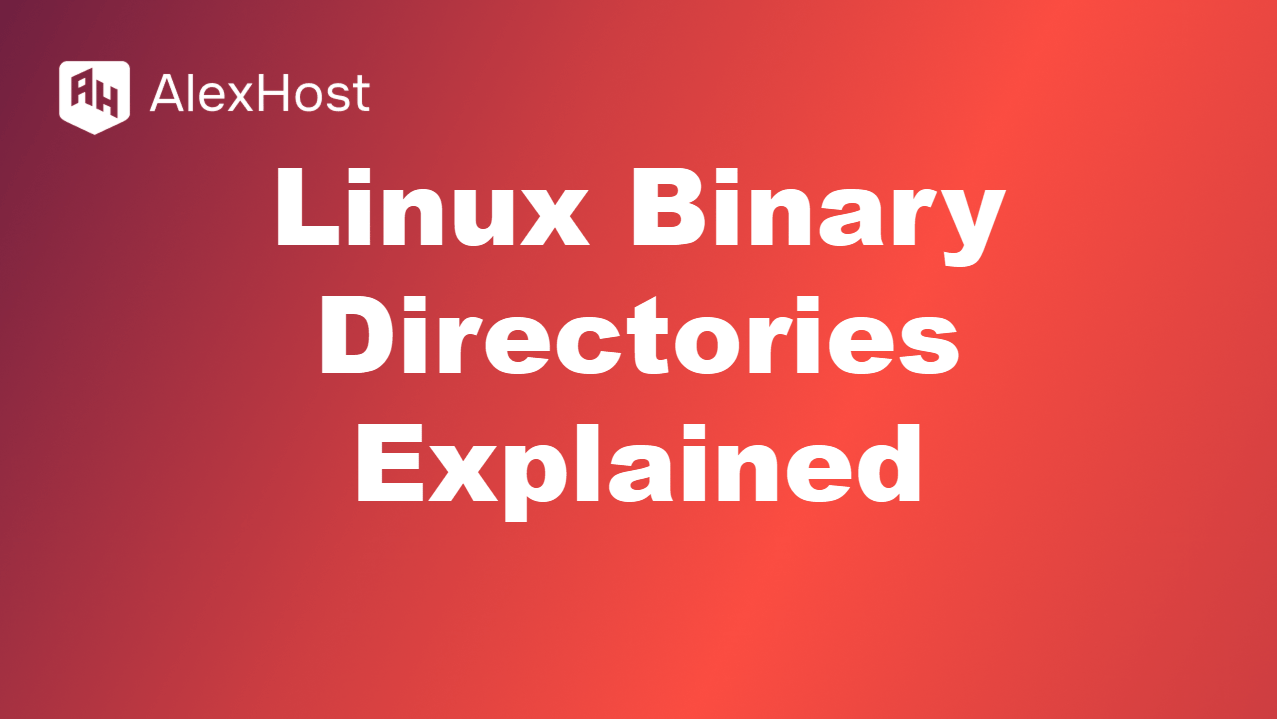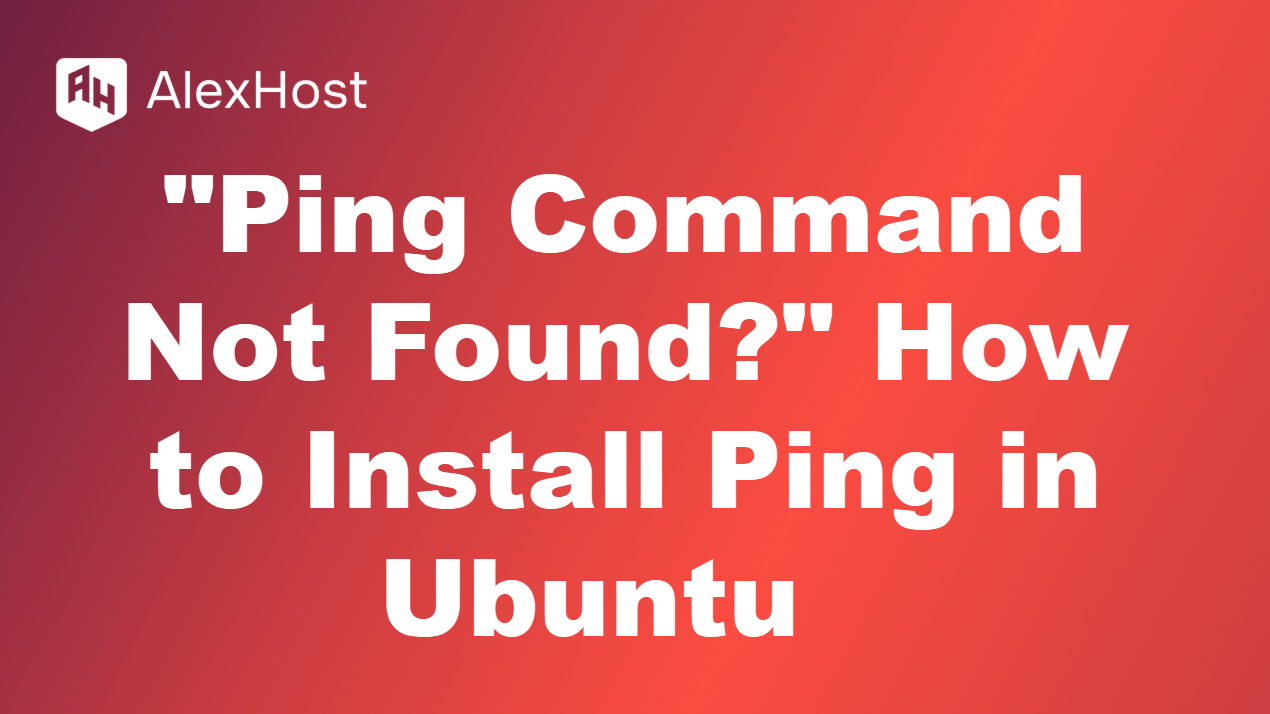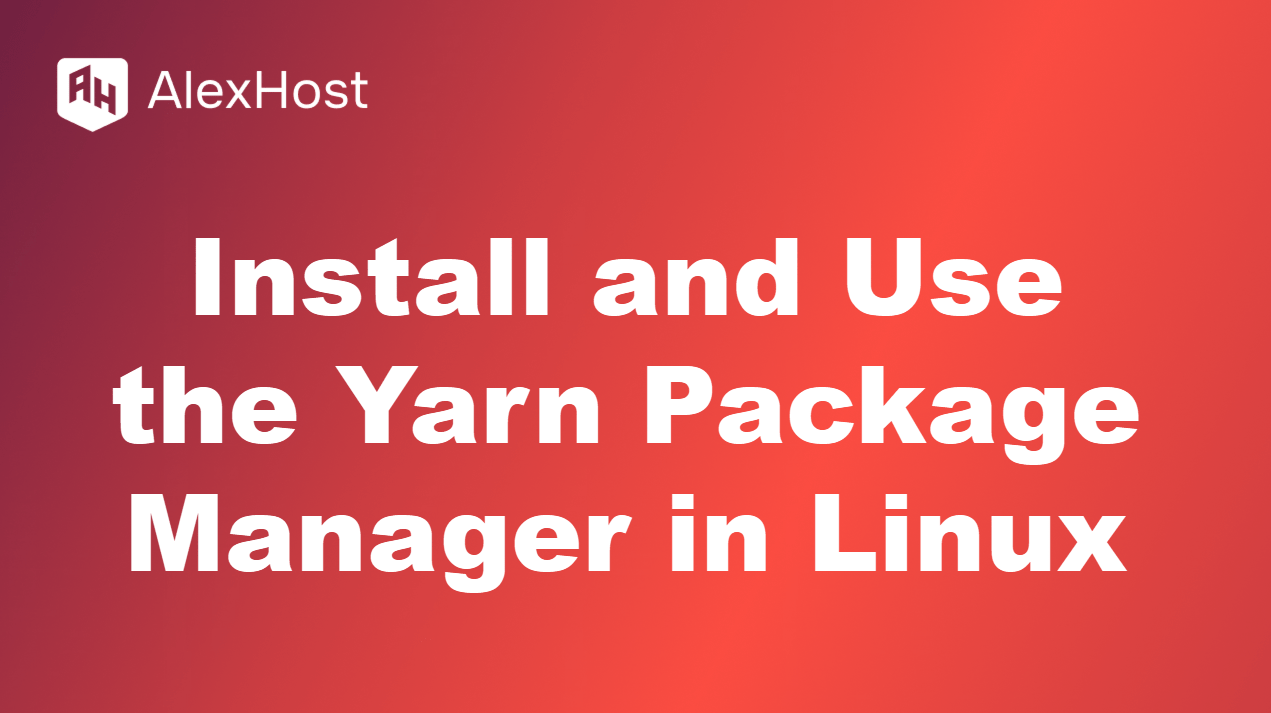Polecenia systemctl: restart, przeładowanie i zatrzymanie usługi w systemie Linux
W nowoczesnych dystrybucjach Linuksa, które używają systemd jako systemu startowego, zarządzanie usługami i procesami odbywa się za pomocą polecenia systemctl. To potężne polecenie pozwala użytkownikom kontrolować usługi systemowe, sprawdzać ich statusy i manipulować ich konfiguracjami. W tym artykule zbadamy, jak używać poleceń systemctl do ponownego uruchamiania, przeładowywania i zatrzymywania usług w systemie Linux.
Zrozumienie systemd i systemctl
systemd to menedżer systemu i usług dla systemów operacyjnych Linux, zaprojektowany w celu zapewnienia lepszego sposobu zarządzania usługami, zależnościami i zasobami. Odpowiada za uruchamianie systemu i zarządzanie usługami, oferując jednocześnie funkcje takie jak równoległe uruchamianie, ładowanie usług na żądanie i inne.
systemctl to interfejs wiersza poleceń używany do interakcji z systemd. Pozwala on użytkownikom na łatwe uruchamianie, zatrzymywanie, włączanie, wyłączanie i zarządzanie usługami systemowymi.
Typowe polecenia systemctl
Restartowanie usługi
Gdy trzeba zastosować zmiany w usłudze lub naprawić błąd, ponowne uruchomienie usługi jest powszechną operacją. Polecenie restartu usługi jest następujące:
sudo systemctl restart <nazwa_usługi>
Przykład:
Aby ponownie uruchomić usługę nginx, należy użyć:
sudo systemctl restart nginx
Przeładowanie usługi
Przeładowanie usługi jest przydatne, gdy chcesz zastosować zmiany konfiguracji bez całkowitego zatrzymywania usługi. Polecenie przeładowania usługi to:
sudo systemctl reload <nazwa_usługi>
Przykład:
Aby przeładować usługę nginx po wprowadzeniu zmian w jej pliku konfiguracyjnym, uruchom:
sudo systemctl reload nginx
Uwaga: Nie wszystkie usługi obsługują operację przeładowania. W takich przypadkach może być konieczne ponowne uruchomienie usługi.
Zatrzymywanie usługi
Jeśli chcesz tymczasowo zatrzymać usługę, możesz to zrobić za pomocą następującego polecenia:
sudo systemctl stop <nazwa_usługi>
Przykład:
Aby zatrzymać usługę nginx , wykonaj:
sudo systemctl stop nginx
Dodatkowe polecenia
Oto kilka dodatkowych poleceń systemctl, które mogą być pomocne:
- Uruchamianie usługi: Aby uruchomić usługę, która nie jest aktualnie uruchomiona:
sudo systemctl start <nazwa_usługi>
- Włączanie usługi: Aby włączyć automatyczne uruchamianie usługi przy starcie systemu:
sudo systemctl enable <nazwa_usługi>
- Wyłączanie usługi: Aby wyłączyć automatyczne uruchamianie usługi przy starcie systemu:
sudo systemctl disable <nazwa_usługi>
- Sprawdzanie statusu usługi: Aby sprawdzić status usługi, użyj:
sudo systemctl status <nazwa_usługi>.
Sprawdzanie statusu usługi
Sprawdzanie stanu usługi może dostarczyć cennych informacji, w tym czy jest ona uruchomiona, wszelkich ostatnich dzienników i jej bieżącego stanu. Aby sprawdzić status usługi, użyj:
sudo systemctl status <nazwa_usługi>
Przykład:
Aby sprawdzić status usługi nginx:
sudo systemctl status nginx
To polecenie wyświetli informacje, takie jak aktywny status usługi, jej PID (identyfikator procesu) i wszelkie ostatnie dzienniki związane z usługą.
Wnioski
Zarządzanie usługami w systemie Linux za pomocą systemctl jest proste i wydajne. Zrozumienie, jak ponownie uruchomić, przeładować i zatrzymać usługi jest niezbędne dla administratorów systemu i użytkowników, którzy chcą skutecznie utrzymywać swoje systemy. Dzięki opanowaniu tych poleceń można zapewnić płynne działanie usług, wprowadzać zmiany konfiguracji bez przestojów i efektywnie zarządzać zasobami systemowymi.
Z systemctl, masz potężne narzędzie na wyciągnięcie ręki do zarządzania usługami, przyczyniając się do ogólnej stabilności i wydajności środowiska Linux.